Co to jest błąd 268d3 i jak go usunąć z systemu Windows 10?
Miscellanea / / August 04, 2021
Reklamy
Bez względu na to, jak dobry jest używany system lub zainstalowany system Windows, może się zdarzyć, że napotkasz błędy w kilku przypadkach. Za każdym razem, gdy pobieramy lub instalujemy jakąkolwiek aplikację, program lub oprogramowanie, konieczne jest sprawdzenie ich autentyczności. Ma to kluczowe znaczenie, ponieważ współcześni hakerzy znaleźli kilka sposobów na zaatakowanie komputera, które mogą również odbywać się za pośrednictwem dowolnego takiego programu.
Podobnie jest w przypadku błędu 268d3. Za każdym razem, gdy pojawia się ten komunikat o błędzie, wyświetlany jest długi komunikat z ostrzeżeniem „Ten komputer został zablokowany”. Jeśli Ty również doświadczyłeś podobnej sytuacji i szukasz teraz możliwego rozwiązania, wylądowałeś we właściwym miejscu. Dowiedzmy się więcej na ten temat.

Zawartość strony
- 1 Co to jest błąd 268d3?
-
2 Jak usunąć błąd 268d3 z systemu Windows 10?
- 2.1 METODA 1: Użyj oprogramowania do czyszczenia złośliwego oprogramowania:
- 2.2 METODA 2: Zresetuj przeglądarkę do ustawień domyślnych:
- 2.3 METODA 3: Usuń programy, które są bardziej przestronne:
Co to jest błąd 268d3?
Błąd 268d3 to fałszywe i dobrze znane oszustwo internetowe. To tylko sztuczka, która służy do przekonania użytkowników lub zagrozenia im, że ich system został zhakowany lub został zainfekowany złośliwym oprogramowaniem. Motywem tego błędu jest przekonanie użytkownika do zapłacenia godziwej kwoty za zdalną obsługę techniczną. Jest to porywacz przeglądarki oparty na dodatkach, który może zaszkodzić na kilka sposobów, jeśli zaczniesz w to wierzyć i postępować zgodnie z jego instrukcjami.
Reklamy
Wyskakujące okienka z błędem 268d3 generalnie pojawiają się, gdy użytkownik kliknie jakąś reklamę online, a następnie zostaje przekierowany na inną stronę, która ostatecznie kieruje go do wspomnianego błędu. Jest to zwykłe oprogramowanie ransomware online, ale można je usunąć w ciągu zaledwie kilku minut.
Jak usunąć błąd 268d3 z systemu Windows 10?
Bezpośrednim rozwiązaniem błędu 268d3 jest po prostu zignorowanie go po raz pierwszy. Jeśli jednak pojawia się na ekranie komputera, zaleca się całkowite jego usunięcie. Aby to zrobić, zastosuj jedną z metod opisanych poniżej:
METODA 1: Użyj oprogramowania do czyszczenia złośliwego oprogramowania:
Pierwszą metodą usunięcia błędu 268d3 z systemu jest użycie oprogramowania do czyszczenia złośliwego oprogramowania. Takie oprogramowanie zainstalowane na komputerze identyfikuje i trwale usuwa programy porywaczy, reklamy, niechciane aplikacje i narzędzia.
Wiele takich narzędzi antywirusowych innych firm jest dostępnych online zarówno w wersji bezpłatnej, jak i premium. Zalecamy jednak korzystanie z wersji premium, aby chronić również Twoje urządzenie przed dalszymi atakami.
Po wykonaniu skanowania w poszukiwaniu złośliwego oprogramowania pozbyłeś się błędu 268d3.
Reklamy
SPOSÓB 2: Zresetuj przeglądarkę do ustawień domyślnych:
Zresetowanie przeglądarki do ustawień domyślnych może również pomóc w pozbyciu się błędu 286d3. Poniżej wyjaśniliśmy procedury dla trzech różnych przeglądarek:
W przypadku Google Chrome:
- Po pierwsze, otwórz Google Chrome klikając jego ikonę na ekranie komputera.
- Teraz w oknie Chrome przejdź do prawego górnego rogu i kliknij ikona z trzema kropkami.
- Tutaj z listy wybierz Ustawienia.
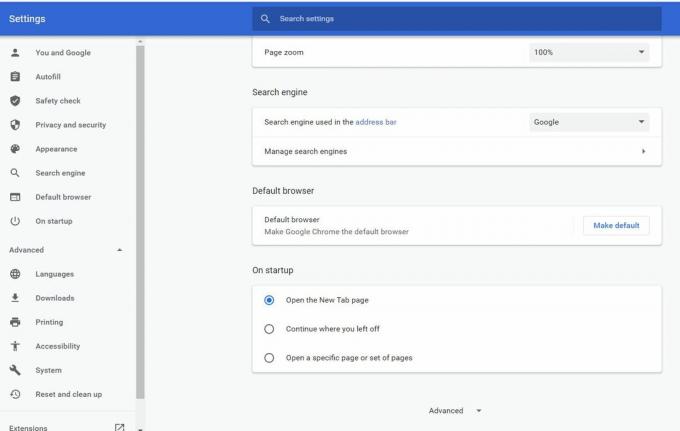
- Przewiń menu do końca i rozwiń opcję zaawansowane.
- Ponownie przewiń menu do końca i poniżej Zresetuj i wyczyść wybierz opcję Przywróć ustawienia do ich oryginalnych ustawień domyślnych.
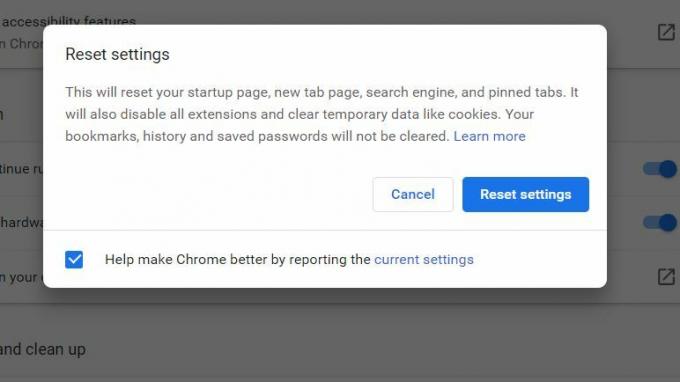
- Teraz kliknij Resetowanie ustawień przycisk, aby rozpocząć proces.
- Może to zająć trochę czasu, więc poczekaj.
W przypadku przeglądarki Mozilla Firefox:
- Po pierwsze, uruchom Mozilla Firefox iw prawym górnym rogu rozwiń ikona z trzema liniami.

- W menu kliknij (? Ikona) do otwierania Menu pomocy.
- Następnie wybierz Informacje o rozwiązywaniu problemów.
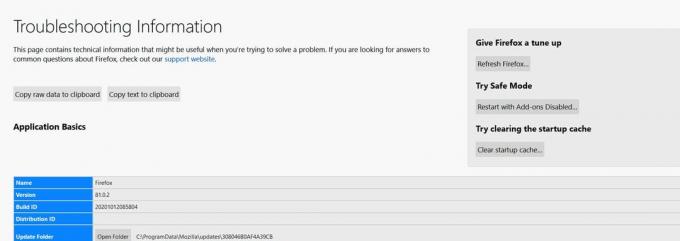
- Na koniec kliknij Odśwież menu.
Dla Edge:
Reklamy
- Po pierwsze, otwórz Edge.
- Teraz przejdź do prawego górnego rogu i kliknij ikona z trzema kropkami i przewiń w dół do opcji Ustawienia.
- Teraz wyszukaj i otwórz opcję Wyczyść dane przeglądania.

- Następnie musisz wybrać Wybierz, co chcesz wyczyścić. W nowo wyświetlonym monicie zaznacz pole wyboru znajdujące się przed kategorie danych wymienione tam. (Zaznacz pola wyboru tylko dla danych, które chcesz wyczyścić).
- Na koniec kliknij Wyczyść teraz.
METODA 3: Usuń programy, które są bardziej przestronne:
Usunięcie obszernych programów z systemu może pomóc w pozbyciu się błędu 268d3. Za to,
- Przejdź do paska wyszukiwania i wpisz Panel sterowaniawybierz pierwszą odpowiednią opcję z wyników wyszukiwania.

- Kliknij Programy i funkcje.
- Teraz przejrzyj listę programów i znajdź te, które zajmują dużo miejsca. (Na liście rozmiarów poszukaj tego, który ma więcej KB lub GB).
- Kliknij prawym przyciskiem myszy ten program i wybierz Odinstaluj.
- Teraz, po zakończeniu procesu dezinstalacji, uruchom ponownie system i sprawdź, czy problem został rozwiązany, czy nie.
Błąd 268d3 lub podobne pojawiają się głównie w przypadku darmowych pobrań lub klikania losowych wyskakujących okienek dodawania. Dlatego zalecamy wcześniejsze unikanie takich kroków, aby nie napotkać wspomnianego błędu.
Jeśli jednak omyłkowo przetworzyłeś takie wyskakujące okienka, zaleca się zastosowanie którejkolwiek z metod wymienionych powyżej. Wszystkie te metody zostały wypróbowane, przetestowane i udowodnione, aby rozwiązać błąd 286d3 dla użytkowników. Jeśli masz jakieś pytania lub uwagi, zapisz komentarz w poniższym polu komentarza.
Reklamy Jeśli majstrowałeś przy ustawieniach dźwięku i dźwięku na komputerze (nawet jeśli...
Reklamy Większość ludzi korzystała z profesjonalnego oprogramowania do edycji obrazu, aby użyć prostego narzędzia, takiego jak…
Reklamy Zaktualizowano 23 marca 2021 r.: Dzisiaj dodaliśmy łącza pobierania dla drukarki HP Deskjet 3050A…



